- Sličice v sistemu Windows 10 se ne prikazujejo? Imamo prave popravke, ki so podrobno opisani spodaj.
- Veliko ljudi daje prednost sličicam pred ikonami in popolnoma razumemo, zakaj. Toda vsake toliko se lahko vaš zaupanja vreden OS odloči, da jih ne želi prikazati.
- Če se sličice sistema Windows ne prikažejo, razmislite o nekoliko prilagoditvi možnosti Raziskovalca datotek.
- Tudi tuja programska oprema ima svoj rek in morda boste morali nekaj odstraniti ali celo dodati, kot je prikazano v našem priročniku.
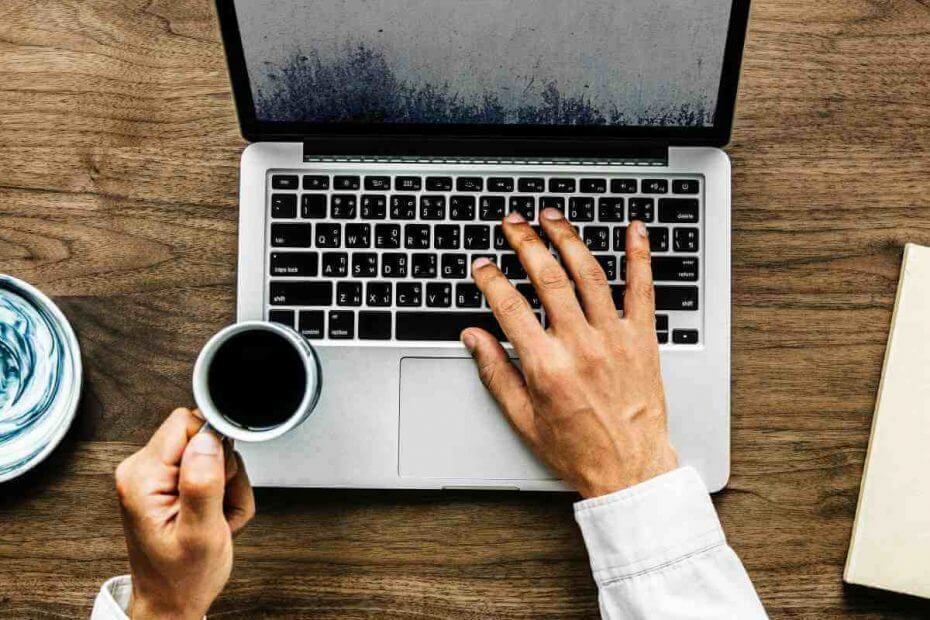
Ta programska oprema bo popravila pogoste napake računalnika, vas zaščitila pred izgubo datotek, zlonamerno programsko opremo, okvaro strojne opreme in optimizirala vaš računalnik za največjo zmogljivost. Odpravite težave z računalnikom in odstranite viruse v treh preprostih korakih:
- Prenesite orodje za popravilo računalnika Restoro ki je priložen patentiranim tehnologijam (patent na voljo tukaj).
- Kliknite Zaženite optično branje najti težave s sistemom Windows, ki bi lahko povzročale težave z računalnikom.
- Kliknite Popravi vse za odpravljanje težav, ki vplivajo na varnost in delovanje vašega računalnika
- Restoro je prenesel 0 bralci ta mesec.
Sličice so precej uporabne in mnogi uporabniki raje uporabljajo sličice nad ikonami. Vendar pa je enako veliko uporabnikov poročalo, da se predogledi sličic v Raziskovalcu ne prikazujejo.
To je lahko moteča težava in danes vam bomo pokazali, kako jo lahko odpravite Windows 10.
Kako popravim sličice sistema Windows 10, ki se ne prikazujejo?
1. Preverite možnosti File Explorer
Ta težava se lahko pojavi v Raziskovalcu datotek zaradi vaših nastavitev. Windows ima možnost, da namesto sličic prikaže ikone, in če je ta možnost vklopljena, se sličice sploh ne bodo prikazale.
Če želite odpraviti težavo, morate samo najti to nastavitev in jo onemogočiti. To je precej preprosto in to lahko storite tako, da sledite tem korakom:
- Pritisnite Tipka Windows + S in vnesite mape. Izberite Možnosti File Explorerja v meniju.
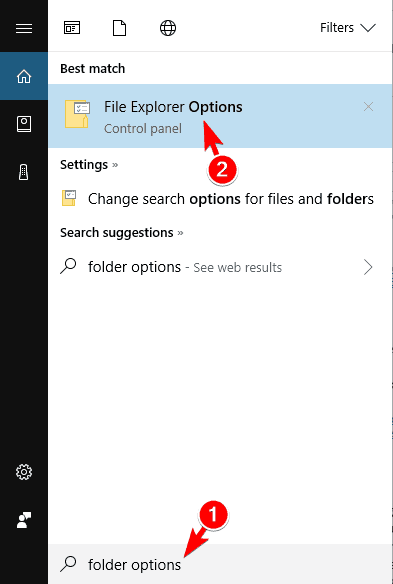
- Po Možnosti File Explorerja odpre se okno, pojdite na Pogled in se prepričajte, da Vedno pokaži ikone, nikoli sličic možnost ni označena.
- Zdaj kliknite na Prijavite se in v redu da shranite spremembe.
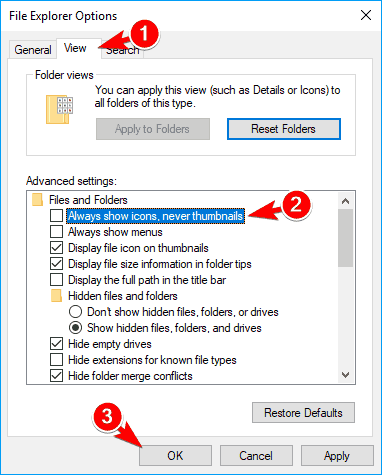
Tudi če je ta možnost onemogočena, jo poskusite omogočiti in shraniti spremembe. Zdaj počakajte minuto ali dve, jo ponovno onemogočite in shranite spremembe. Po tem preverite, ali se težava še vedno pojavlja.
V večini primerov je ta možnost glavni vzrok te težave, vendar jo je treba po onemogočanju rešiti.
Je File Explorer počasen v sistemu Windows 10? Za vas imamo pravo rešitev!
2. Za dostop do mape v skupni rabi uporabite pot UNC
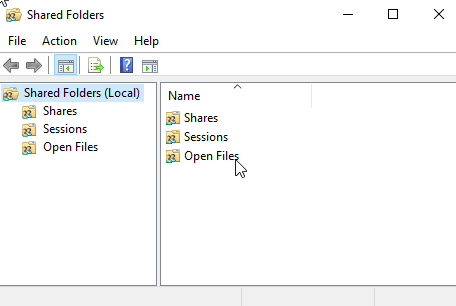
Več uporabnikov je poročalo o tej težavi med poskusom dostopa do mape v skupni rabi.
Po njihovem mnenju sličice ne bodo prikazane med poskusom dostopa do omrežnega pogona z njegovo črko, temveč z uporabo poti UNC, kot je npr. IP_addresssharename so lahko odpravili to težavo.
S to metodo bo Windows znova ustvaril sličice, vendar ne pozabite, da lahko ta postopek traja nekaj časa.
To ni najboljša rešitev, vendar je dobra rešitev, zato jo lahko preizkusite.
3. Preverite svoj kontekstni meni
Pregledovalniki fotografij drugih proizvajalcev lahko včasih povzročijo pojav te težave.
Po mnenju uporabnikov je ACDSee eden od možnih vzrokov za to težavo. Zdi se, da je Windows za generiranje sličic uporabil kodeke iz programa ACDSee, kar je povzročilo pojav težave.

Če želite težavo odpraviti, samo z desno miškino tipko kliknite sliko, na kateri manjka sličica, in videli bi se dve možnosti predogleda. Poskusite uporabiti katero koli od teh možnosti predogleda in preverite, ali to odpravlja težavo.
Poleg tega obvezno osvežite zaslon po izbiri možnosti predogleda. To je nenavadna rešitev, vendar le malo uporabnikov poroča, da deluje, zato jo lahko preizkusite.
Če ne uporabljate ACDSee, ta rešitev morda ne bo delovala za vas.
4. Obnovite možnosti File Explorerja na privzete
Vzrok za to težavo so običajno nastavitve programa File Explorer, vendar le malo uporabnikov trdi, da jih lahko popravite tako, da ponastavite te nastavitve na privzete.
To je precej preprosto in to lahko storite tako, da sledite tem korakom:
- Odprto Možnosti File Explorerja. Za podrobna navodila, kako to storiti, preverite Rešitev 1.
- Kdaj Možnosti File Explorerja odpre se okno, kliknite na Obnoviti privzete nastavitve .
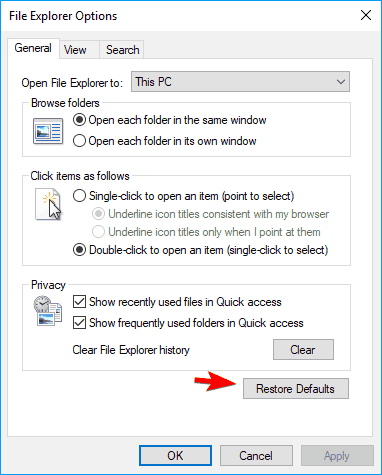
- Pomaknite se do Pogled in kliknite Obnoviti privzete nastavitve. Zdaj kliknite na Prijavite se in v redu da shranite spremembe.
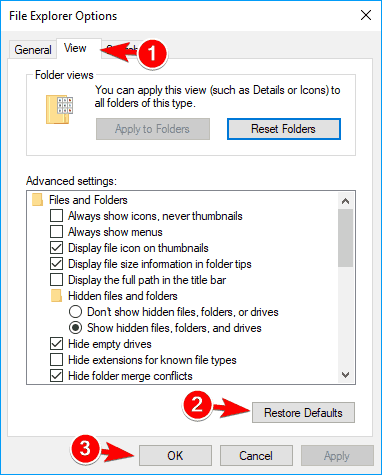
Po ponastavitvi možnosti File Explorerja na privzete nastavitve je treba težavo popolnoma odpraviti.
5. Zaženite skeniranje SFC
Včasih se te vrste težav lahko pojavijo, če so vaše sistemske datoteke poškodovane. Poškodba datoteke se lahko pojavi iz različnih razlogov, vendar jo lahko odpravite s pregledom SFC.
Za izvedbo tega skeniranja morate narediti naslednje:
- Pritisnite Tipka Windows + X odpreti Meni Win + X. Izberite Ukazni poziv(Skrbnik) v meniju. Če Ukazni poziv ni na voljo, lahko tudi uporabite PowerShell kot skrbnik.
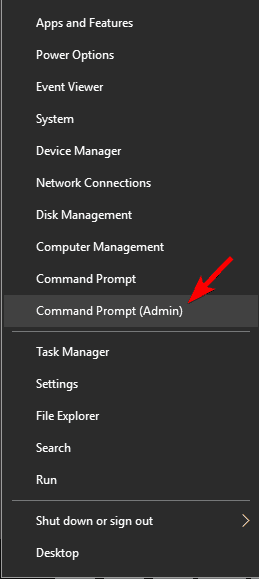
- Kdaj Ukazni poziv začne, morate samo vnesti sfc / scannow in pritisnite Enter. Windows bo zdaj pregledoval vaš sistem glede poškodb datotek in odpravil morebitne poškodovane datoteke. Ta postopek lahko traja do 15 minut, zato ga ne prekinite.
Ko je skeniranje končano, bodo vaše datoteke popravljene in težava bi morala biti odpravljena. Po končanem skeniranju ponovite Rešitev 1 in preverite, ali to odpravlja težavo.
Epsko opozorilo vodnika! Vse, kar je treba vedeti o preverjanju sistemskih datotek, je tukaj!
6. Prenesite datoteko Popravi orodje
Microsoft ima svoje orodje, ki lahko odpravi različne težave, povezane z datotekami in mapami. Aplikacija lahko odpravi različne težave, vključno z manjkajočimi ikonami, sličicami itd.
Če želite uporabiti to orodje, preprosto prenesite to datoteko in jo zaženite v računalniku. Za dokončanje orodja za odpravljanje težav sledite navodilom na zaslonu.
⇒ Prenesite orodje Fix it
To je majhno, a uporabno orodje in ker prihaja od Microsofta, je popolnoma varno za uporabo.
Ko orodje za odpravljanje težav odpravi težavo, ga lahko ponovite Rešitev 1 in preverite, ali se prikažejo vaše sličice.
7. S čiščenjem diska odstranite sličice
Sličice uporabljajo predpomnilnik sličic, vendar če je predpomnilnik sličic poškodovan, boste morda imeli to težavo.
Če želite težavo odpraviti, morate odstraniti predpomnilnik sličic in Windows ga bo znova ustvaril. To je preprost postopek in to lahko storite tako, da sledite tem korakom:
- Pritisnite Tipka Windows + S in vnesite čiščenje diska. Izberite Čiščenje diska v meniju. Lahko pa samo odprete Meni Start in tip čiščenje diska da ga poiščete.
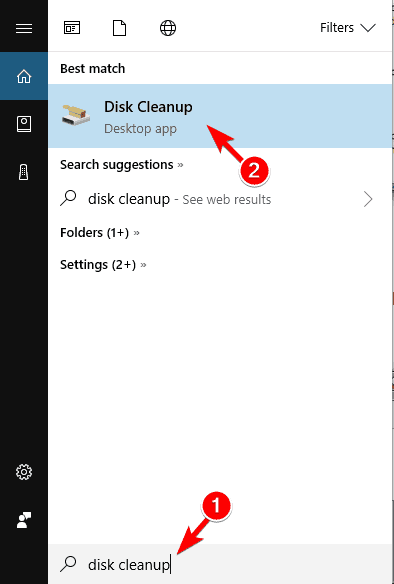
- Enkrat Čiščenje diska začne, boste morali izbrati pogon, ki ga želite optično prebrati. Izberite sistemski pogon, privzeto naj bo C in kliknite na v redu.
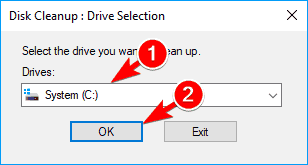
- Počakaj Čiščenje diska skenira vaš pogon.
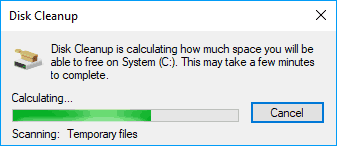
- Kdaj Čiščenje diska okno, preverite Sličice s seznama in kliknite na v redu. Le malo uporabnikov predlaga izbiro Začasne datoteke tudi, zato boste morda želeli to storiti.
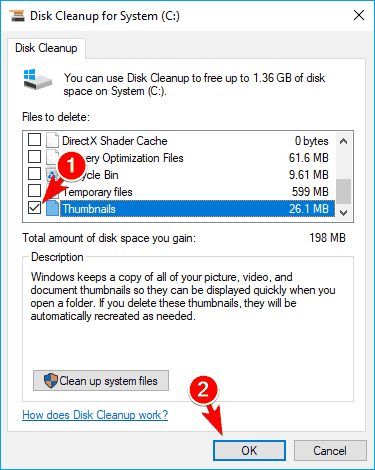
Windows bo zdaj iz računalnika odstranil predpomnilnik sličic. Ko je predpomnilnik sličic odstranjen, ga bo Windows znova ustvaril in vašo težavo je treba popolnoma odpraviti.
Če potrebujete hitrejši način odstranjevanja predpomnilnika sličic, lahko to storite tako, da zaženete to datoteko .bat. V tej datoteki se bo izvajalo več ukazov, zato mora iz računalnika odstraniti ves predpomnilnik sličic.
Upoštevajte, da je ta skript nekoliko zastarel, zato boste morda imeli težave s sistemom Windows 10.
Če ste napredni uporabnik, lahko predpomnilnik sličic odstranite z ukaznim pozivom. Z uporabo ukaznega poziva lahko predpomnilnik odstranite tako, da zaženete nekaj ukazov.
Če želite izbrisati predpomnilnik sličic, naredite naslednje:
- Zaprite katero koli File Explorer okna.
- Zdaj odprto Ukazni poziv kot skrbnik.
-
Neobvezno: Za dokončanje tega postopka boste morda morali popolnoma zapreti Windows Explorer. Za to pritisnite Ctrl + Shift + Esc odpreti Upravitelj opravil. Poiščite Windows Explorer, z desno miškino tipko kliknite, in izberite Končaj opravilo v meniju. To lahko storite tudi hitro, tako da v ukazno vrstico vnesete to vrstico:
taskkill / f / im explorer.exe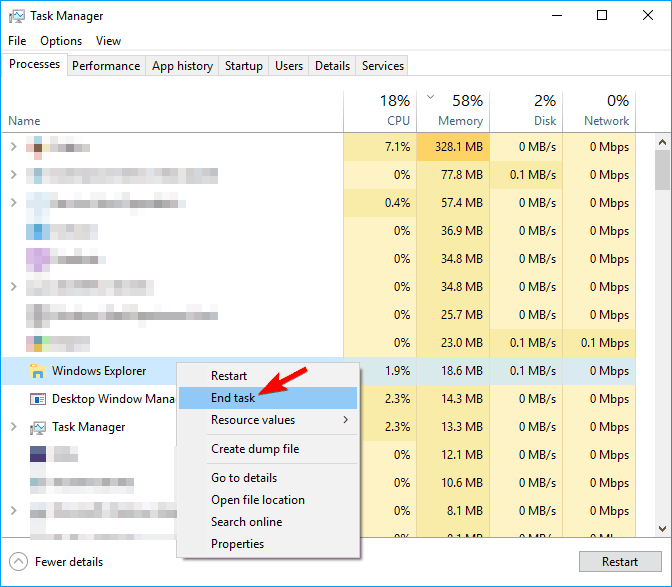
- V Ukazni poziv, vnesite naslednje ukaze:
cd / d% userprofile% AppDataLocalMicrosoftWindowsExplorerattrib -h thumbcache _ *. dbdel thumbcache _ *. db
- Po zagonu teh ukazov znova zaženite računalnik in preverite, ali se težava še vedno pojavlja.
Naučite se brisati začasne datoteke s čiščenjem diska kot pravi strokovnjak!
8. Obnovite privzete nastavitve za problematično mapo
Če se predogledi sličic ne prikažejo, boste težavo morda lahko odpravili s ponastavitvijo privzetih nastavitev mape.
To je razmeroma preprosto in to lahko storite tako, da sledite tem korakom:
- Pomaknite se do problematične mape.
- Z desno miškino tipko kliknite prazen prostor v njej in izberite Lastnosti v meniju.
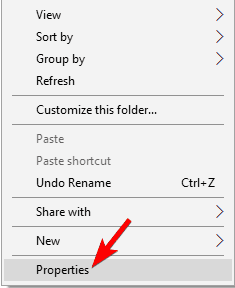
- Pomaknite se do Prilagoditi in kliknite Obnovi privzeto. Zdaj kliknite na Prijavite se in v redu da shranite spremembe.
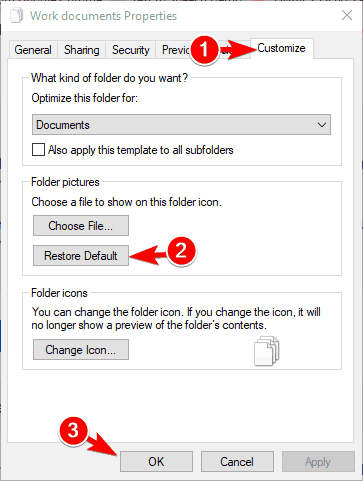
To je preprosta rešitev in če imate težave z manjkajočimi predogledi sličic, jo boste morda želeli preizkusiti.
9. Sprostite nekaj prostora na sistemskem pogonu
Več uporabnikov trdi, da se ta težava lahko pojavi zaradi pomanjkanja prostora na vašem pogonu C. Če želite odpraviti težavo, morate na pogonu C sprostiti nekaj prostora in sličice se bodo spet prikazale.
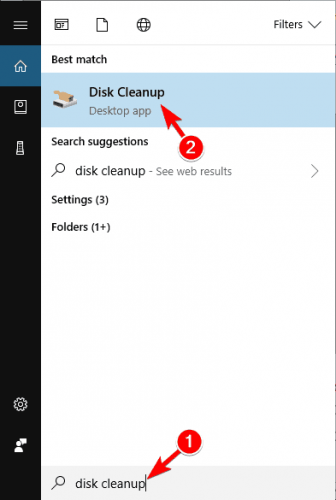
To je najpreprosteje odstraniti ali odstraniti velike datoteke. Lahko pa tudi uporabite Čiščenje diska orodje za odstranjevanje starih in neuporabljenih datotek ter sprostitev prostora z lahkoto.
10. Preverite napredne sistemske nastavitve
Če v računalniku manjkajo predogledi sličic, jih lahko omogočite s spreminjanjem naprednih sistemskih nastavitev.
Če želite odpraviti težavo, morate v razdelku Napredne sistemske nastavitve omogočiti dve možnosti.
Če želite to narediti, sledite tem korakom:
- Pritisnite Tipka Windows + S in vnesite napredne sistemske nastavitve. Izberite Oglejte si napredne sistemske nastavitve v meniju.
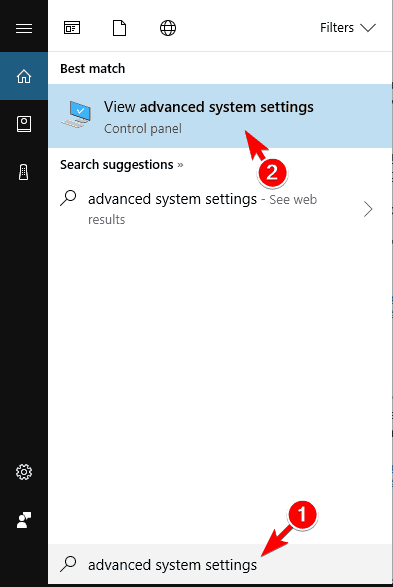
- V Izvedba kliknite na Nastavitve .
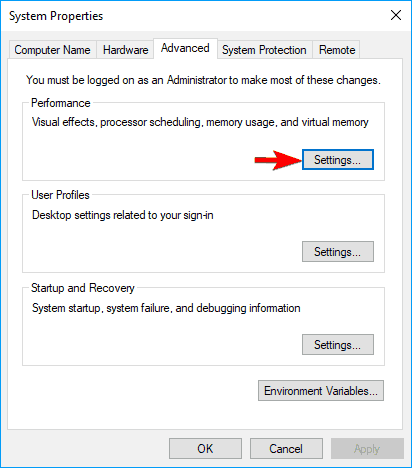
- Prikaže se seznam možnosti. Preveri Shrani predogled sličic opravilne vrstice in Pokaži sličice namesto ikon. Zdaj kliknite na Prijavite se in v redu da shranite spremembe.
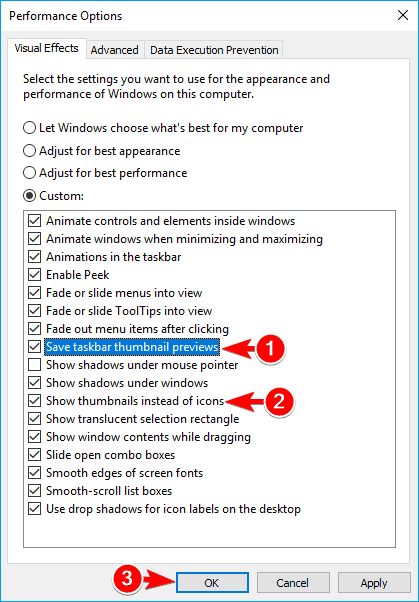
Po omogočitvi teh dveh možnosti se bodo vaše sličice znova prikazovale in vse bo začelo delovati brez težav.
11. Odstranite problematične programe

Včasih se vaše sličice morda ne prikazujejo zaradi programov drugih proizvajalcev. Programska oprema drugih proizvajalcev lahko včasih moti nastavitve sistema Windows in povzroči pojav te težave.
Po mnenju uporabnikov se ta težava lahko pojavi zaradi programske opreme za snemanje videa in zvoka. Če ste nedavno namestili katero koli programsko opremo za snemanje zvoka ali videa, jo odstranite in preverite, ali to odpravlja težavo.
Če težava še vedno obstaja, boste morda želeli odstraniti druge programe drugih proizvajalcev iz računalnika in preveriti, ali to odpravlja težavo.
Včasih je težko najti problematično aplikacijo, zato boste morda morali uporabiti metodo poskusov in napak.
Le malo uporabnikov trdi, da je bil njihov problem Javain po odstranitvi je bila težava odpravljena. Če morate uporabljati Javo, jo posodobite na najnovejšo različico in preverite, ali to rešuje vašo težavo.
Zaženite sistemsko skeniranje, da odkrijete morebitne napake

Prenesite Restoro
Orodje za popravilo računalnika

Kliknite Zaženite optično branje najti težave s sistemom Windows.

Kliknite Popravi vse odpraviti težave s patentiranimi tehnologijami.
Zaženite optično branje računalnika z orodjem za popravilo Restoro in poiščite napake, ki povzročajo varnostne težave in upočasnitve. Po končanem skeniranju bo postopek popravljanja poškodovane datoteke zamenjal s svežimi datotekami in komponentami sistema Windows.
Želite za vedno odstraniti problematično aplikacijo? Preizkusite eno od teh programov za odstranjevanje!
12. Namestite potrebne kodeke
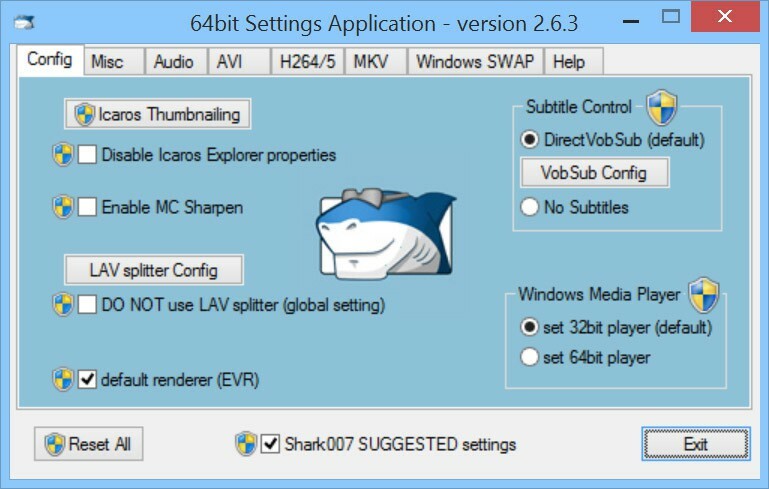
Windows ne more predvajati video datotek, če manjkajo določeni kodeki, včasih pa lahko manjkajoči kodeki ne prikažejo sličic. Če želite težavo odpraviti, morate namestiti manjkajoče kodeke in težavo je treba odpraviti.
Po mnenju uporabnikov je namestitev kodekov Shark odpravila težavo, zato boste morda želeli to preizkusiti. Seveda lahko namesto tega preizkusite druge pakete kodekov, kot je K-Lite.
V računalniku nimate kodekov? Lahko jih prenesete tukaj!
13. Uporabite urejevalnik pravilnika skupine
Urejevalnik pravilnika skupine je močno orodje, ki vam omogoča nadzor različnih nastavitev v računalniku.
To orodje je na voljo samo v različicah Pro in Enterprise za Windows, zato, če uporabljate različico Home, boste morda želeli to rešitev v celoti preskočiti.
Če želite odpraviti to težavo z urejevalnikom pravilnikov skupine, morate storiti naslednje:
- Pritisnite Tipka Windows + R. in vnesite gpedit.msc. Pritisnite Enter ali kliknite v redu.
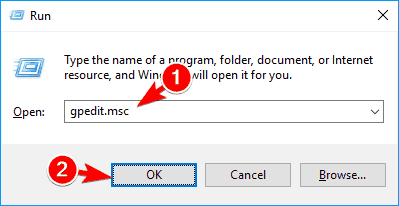
- V levem podoknu se pomaknite do Konfiguracija uporabnika> Skrbniške predloge> Meni »Start« in opravilna vrstica. V desnem podoknu poiščite in dvokliknite Izklopite sličice opravilne vrstice.
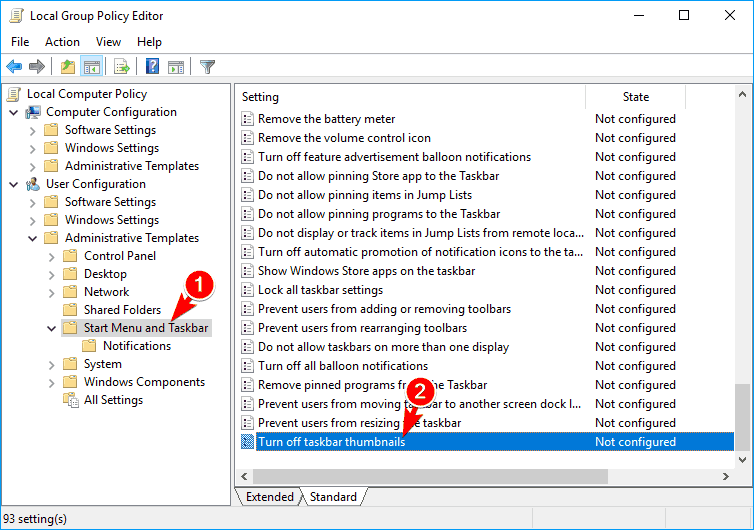
- Izberite Onemogoči in kliknite na Prijavite se in v redu da shranite spremembe.
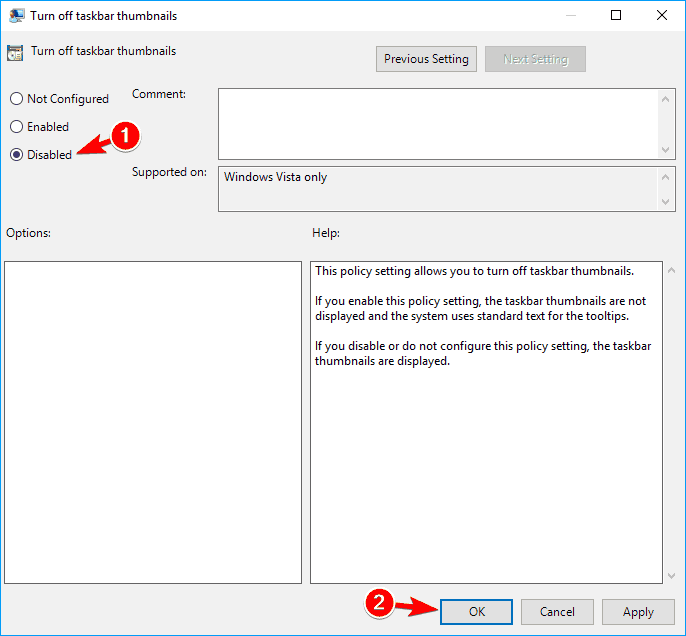
Obstaja tudi druga metoda, s katero lahko popravite manjkajoče sličice. Če želite to narediti, sledite tem preprostim korakom:
- Začni Urejevalnik pravilnika skupine.
- V levem podoknu se pomaknite do Konfiguracija uporabnika> Skrbniške predloge> Komponente sistema Windows> Raziskovalec datotek. V desnem podoknu dvokliknite Izklopite prikaz sličic in prikažite samo ikone.
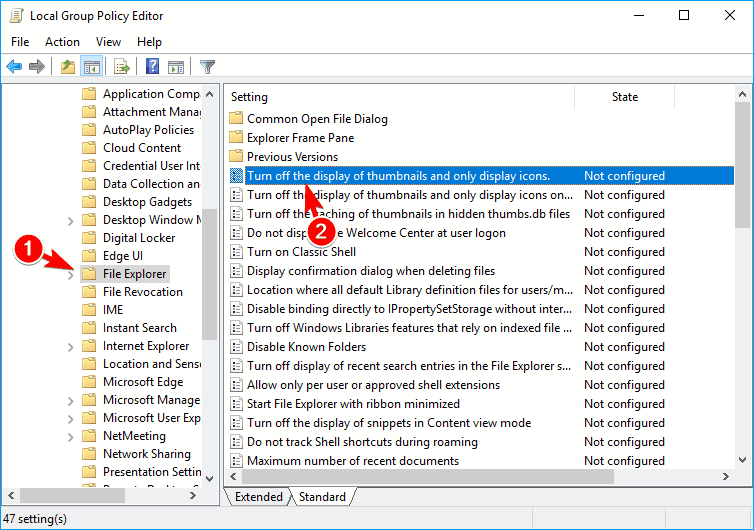
- Zdaj izberite Ne Konfigurirano ali Onemogočeno in kliknite na Prijavite se in v redu da shranite spremembe.
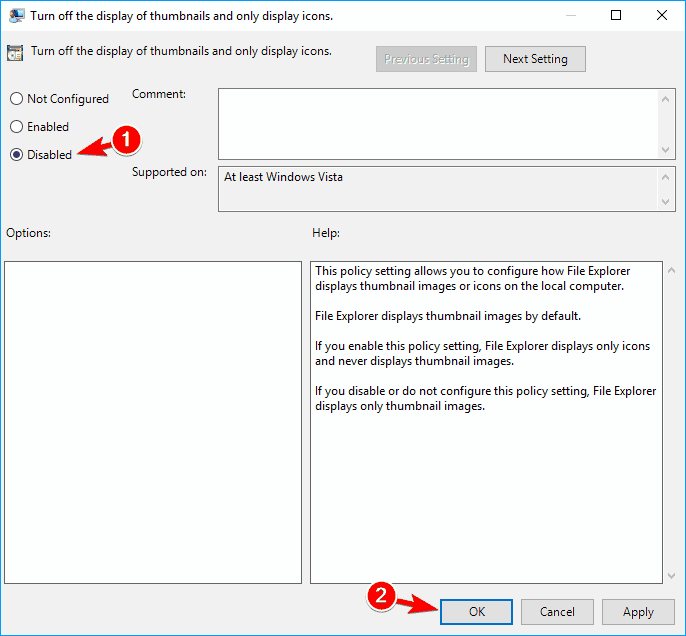
Po izvedbi teh sprememb v urejevalniku pravilnika skupine je treba težavo odpraviti.
Iz našega podrobnega vodnika se naučite vsega, kar lahko veste o urejevalniku pravilnikov skupine!
14. Skenirajte svoj sistem za vohunsko programsko opremo

Včasih lahko zlonamerne aplikacije motijo vaš sistem in povzročijo to in druge težave.
Če želite težavo odpraviti, morate pregledati vohunsko programsko opremo in odstraniti vse zlonamerne datoteke.
Uporabniki so poročali, da je skeniranje njihovega sistema s sistemom Spybot odpravilo težavo, zato ne pozabite prenesti in preizkusiti tega orodja.
Predlagamo tudi, da s programom protivirusne programske opreme podrobno pregledate sistem in preverite, ali obstajajo druge zlonamerne datoteke.
⇒ Prenesite Bitdefender tukaj
Imate težave z vohunsko programsko opremo v računalniku? Odstranite ga zdaj z eno od teh aplikacij!
15. Nastavite drugačen privzeti program za prizadete datoteke
Če imate težave z manjkajočimi sličicami, boste težavo morda lahko rešili preprosto z nastavitvijo druge privzete aplikacije za problematično vrsto datoteke.
To je razmeroma preprosto in to lahko storite tako, da sledite tem korakom:
- Z desno miškino tipko kliknite problematično vrsto datoteke in izberite Odprite z> Izberite drugo aplikacijo v meniju.

- Izberite želeno aplikacijo in preverite To aplikacijo vedno uporabljajte za odpiranje datotek možnost. Zdaj kliknite na v redu da shranite spremembe.
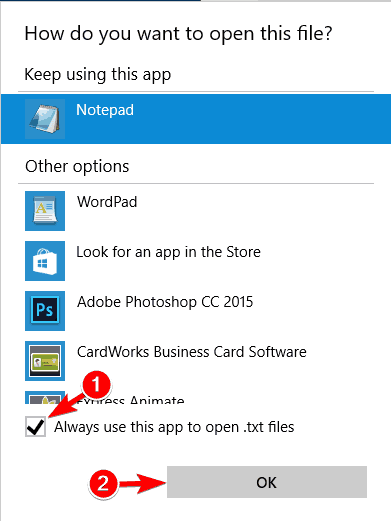
Po tem bo izbrana aplikacija privzeta aplikacija za to vrsto datoteke in če je vse v redu, se bodo vaše sličice znova prikazale.
Obstajajo tudi drugi načini, s katerimi lahko nastavite privzete aplikacije za določene vrste datotek. Na primer, lahko nastavite privzete aplikacije v Aplikacija za nastavitve tako da sledite tem korakom:
- Odprto Aplikacija za nastavitve. Najhitreje to storite s pritiskom Tipka Windows + I.
- Kdaj Aplikacija za nastavitve začne, pojdite na Aplikacije odsek.
- Pojdi do Privzete aplikacije v levem podoknu. V desnem podoknu se pomaknite navzdol in izberite Izberite privzete aplikacije glede na vrsto datoteke.
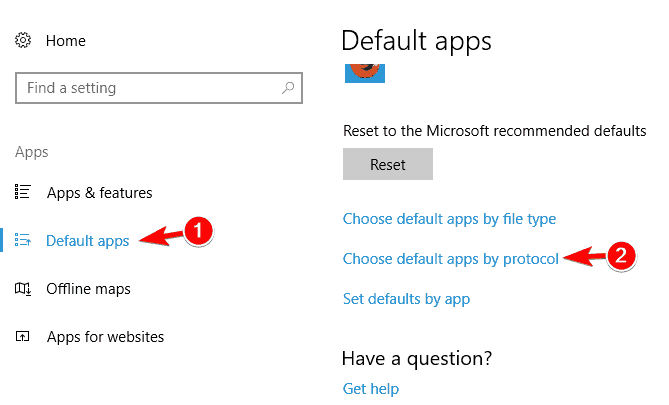
- Prikaže se seznam vseh končnic datotek. Poiščite razširitev, v kateri manjkajo sličice, in kliknite aplikacijo ob njej.
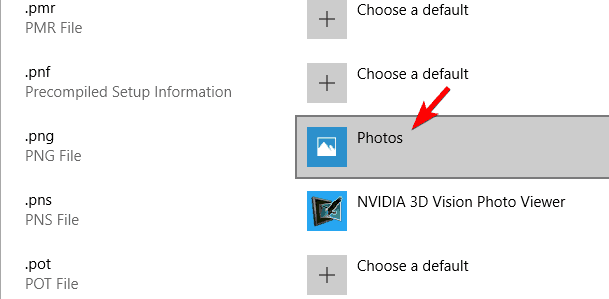
- Na seznamu izberite privzeto aplikacijo ali v računalniku.
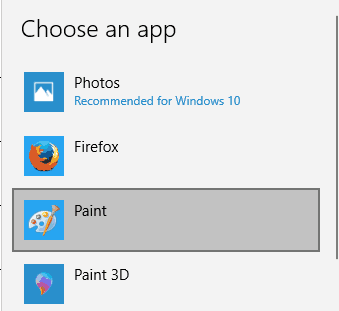
- Ponovite te korake za vse razširitve, ki imajo težave z manjkajočimi sličicami.
Za določeno vrsto datoteke lahko nastavite tudi privzeto aplikacijo Nadzorna plošča. Če želite to narediti, sledite tem korakom:
- Odprto Nadzorna plošča. To lahko storite s pritiskom na Tipka Windows + S in vstop Nadzorna plošča. Zdaj izberite Nadzorna plošča s seznama.
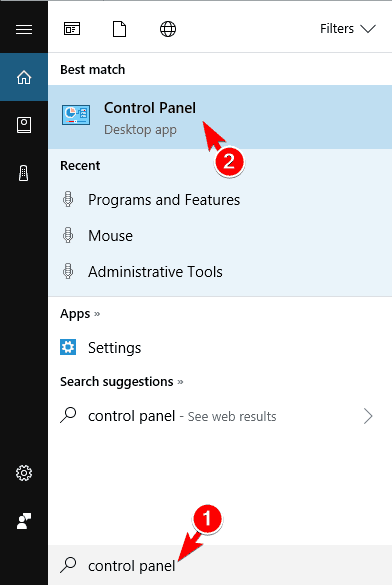
- Kdaj Nadzorna plošča odpre, izberite Privzeti programi.
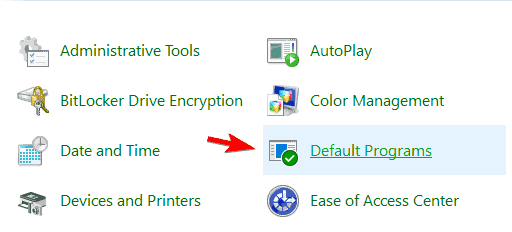
-
Privzeti programi zdaj se bo prikazalo okno. Pojdi do Nastavite privzete programe.
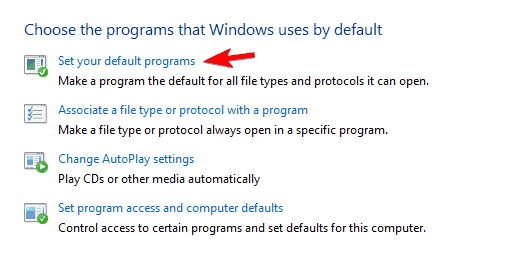
- V meniju na levi izberite aplikacijo, ki jo želite uporabiti za problematično vrsto datoteke. Zdaj v desnem podoknu kliknite Izberite privzete nastavitve za ta program.
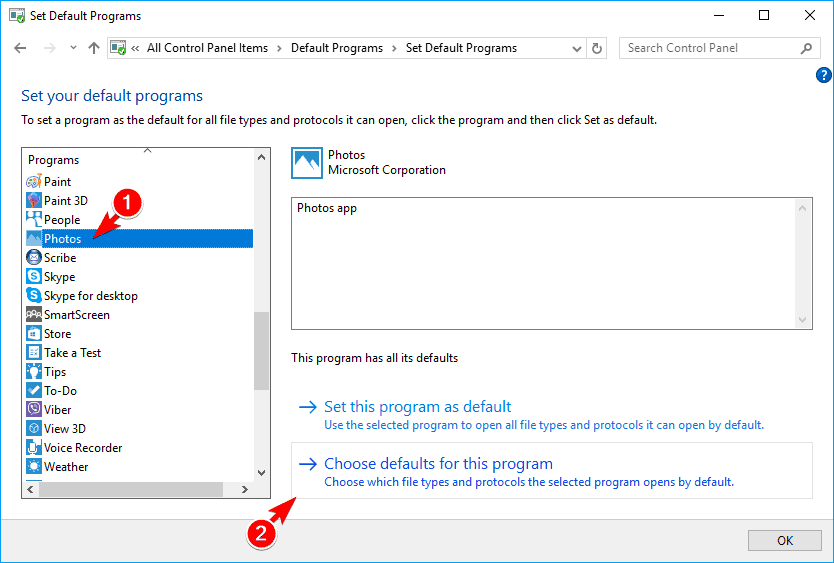
- Zdaj na seznamu izberite problematične končnice datotek. Ko končate, kliknite Shrani.
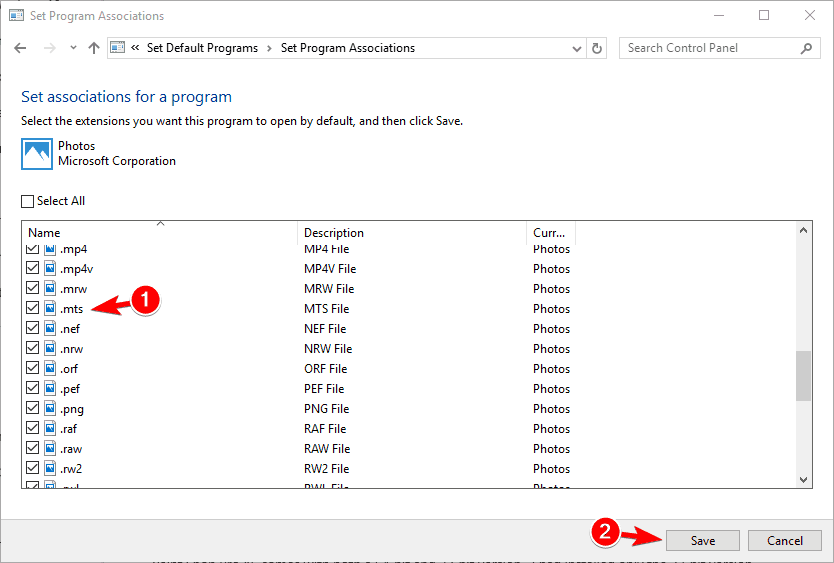
Lahko tudi uporabite Povežite vrsto datoteke ali protokol s programom možnost odpraviti to težavo. Če želite to narediti, naredite naslednje:
- Pojdi do Privzeti programi in kliknite na Povežite vrsto datoteke ali protokol s programom.
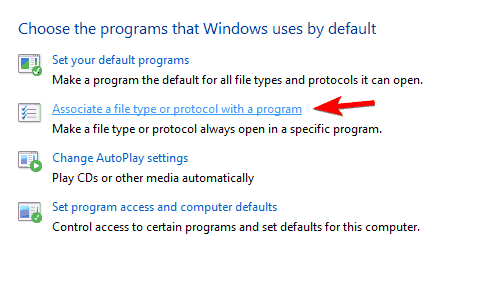
- Prikaže se seznam vseh končnic datotek. Izberite problematično vrsto datoteke in jo dvokliknite.

- Zdaj izberite aplikacijo, ki jo želite uporabiti za to vrsto datoteke.
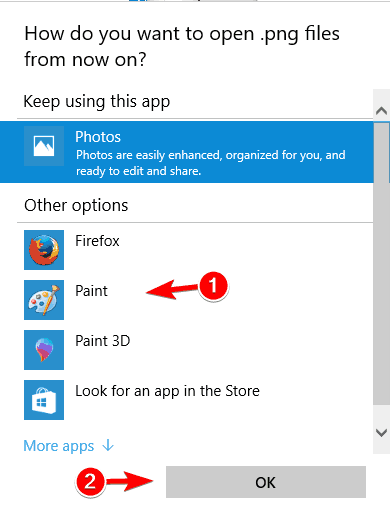
- Ta korak ponovite za vse problematične vrste datotek.
Ko končate, bi morali težavo odpraviti in vaše sličice se bodo znova prikazale.
Vsak od teh načinov vam bo omogočil, da nastavite privzeto aplikacijo za problematično vrsto datoteke, izbrati pa morate samo način, ki vam najbolj ustreza.
16. Namestite Paint Shop Pro

Po mnenju uporabnikov lahko včasih do težave z manjkajočimi sličicami pride zaradi programske opreme Paint Shop Pro. Uporabniki so poročali, da med uporabo 32-bitne različice manjkajo njihove sličice.
Če želite odpraviti težavo, morate namestiti 32-bitno in 64-bitno različico programske opreme. Po tem je treba težavo popolnoma rešiti.
Vendar rešitev deluje samo s programom Paint Shop Pro, zato, če tega orodja niste namestili, boste morda želeli preskočiti to rešitev.
⇒ Prenesite Paint Shop Pro
17. Prepričajte se, da je IconCodecService.dll omogočen

Le malo uporabnikov trdi, da se je ta težava začela pojavljati po onemogočitvi IconCodecService.dll storitev.
Po mnenju uporabnikov ta storitev ikone PNG pretvori v ikone BMP in če jo onemogočite, lahko povzroči težave s sličicami.
Če želite težavo odpraviti, samo omogočite to storitev in preverite, ali to rešuje težavo.
Ko že govorimo o datotekah DLL, verjetno že zdaj veste, da lahko, če so pokvarjene ali manjkajo, škodujejo vašemu sistemu in vplivajo na njegovo splošno delovanje.
Ne potite se, samo poskusite Restoro - univerzalno orodje za popravilo sistema Windows, ki bo brez napora obnavljalo in nadomeščalo datoteke DLL, tako da vam ni treba.

Restoro
Popravite, obnovite in zamenjajte datoteke DLL kot profesionalci z najboljšim avtomatiziranim orodjem!
18. Nadgradite svoj RAM

Le malo uporabnikov trdi, da se je ta težava pojavila zaradi nezadostnega RAM-a. Vaš RAM ni verjeten vzrok za to težavo, vendar več uporabnikov trdi, da so težavo odpravili z namestitvijo več RAM-a.
V večini primerov vaš RAM ne bi smel vplivati na predogled sličic, če pa imate še vedno to težavo, poskusite nadgraditi RAM kot zadnjo rešitev.
Posodobite svoj RAM z najboljšimi optimizatorji z našega svežega seznama!
19. Uporabite neodvisni generator sličic
Če se predogledi sličic ne prikažejo, boste morda težavo odpravili z orodjem drugega proizvajalca.
Na voljo je veliko drugih proizvajalcev sličic, ki vam lahko pomagajo odpraviti to težavo.
Eno od teh orodij je Icaros in po namestitvi se bodo vaše sličice znova prikazale.
20. Spremenite svoj register
Po mnenju uporabnikov boste to težavo morda lahko odpravili preprosto z nekaj spremembami v registru.
Upoštevajte, da register vsebuje občutljive podatke, zato bodite previdni pri spreminjanju. Če želite odpraviti to težavo, morate storiti naslednje:
- Pritisnite Tipka Windows + R. in vnesite regedit. Pritisnite Enter ali kliknite v redu.
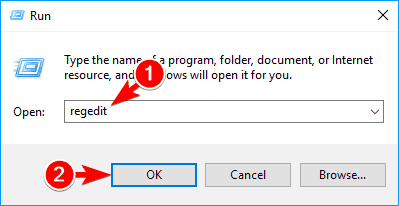
-
Neobvezno: Ker je spreminjanje registra nekoliko nevarno, vam svetujemo, da pred kakršnimi koli spremembami ustvarite varnostno kopijo. Za to kliknite Datoteka> Izvozi.
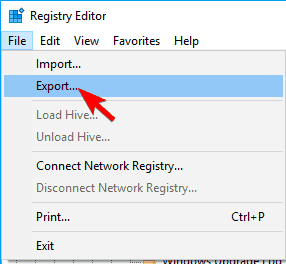 Izberite Vse kot Izvozni obseg, vnesite želeno ime datoteke, izberite varno lokacijo in kliknite Shrani. Če se po spremembi registra kaj zgodi narobe, lahko z izvoženo datoteko enostavno obnovite prvotno stanje.
Izberite Vse kot Izvozni obseg, vnesite želeno ime datoteke, izberite varno lokacijo in kliknite Shrani. Če se po spremembi registra kaj zgodi narobe, lahko z izvoženo datoteko enostavno obnovite prvotno stanje.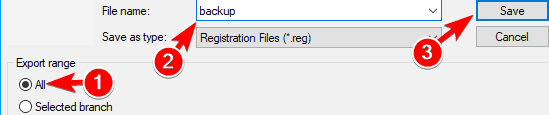
- V levem podoknu se pomaknite do.
HKEY_CURRENT_USERSprogramska opremaMicrosoftWindowsCurrentVersionPoliciesExplorer
- V desnem podoknu poiščite DisableThumbnails DWORD. Če DWORD ni na voljo, z desno miškino tipko kliknite prazen prostor v desnem podoknu in izberite Novo> DWORD (32-bitna) vrednost. Enter DisableThumbnails kot ime novega DWORD-a.
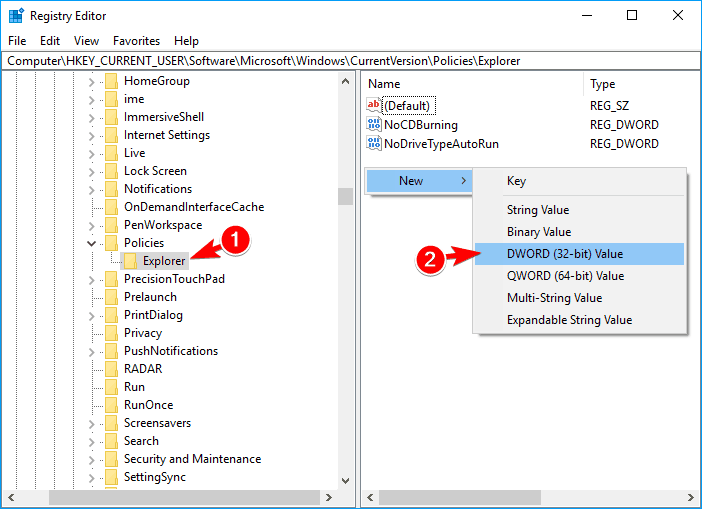
- Dvokliknite novo ustvarjeno DisableThumbnails DWORD, da odpre svoje lastnosti. Zdaj nastavite Podatki o vrednosti do 0 in kliknite v redu da shranite spremembe.
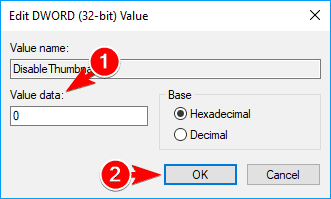
Po teh spremembah znova zaženite računalnik in preverite, ali se težava še vedno pojavlja.
Ne morete dostopati do urejevalnika registra? Stvari niso tako strašne, kot se zdijo. Oglejte si ta priročnik in hitro rešite težavo.
21. Preprečite, da Windows izbriše predpomnilnik sličic
Če se predogledi sličic ne prikažejo, je to morda zato, ker Windows izbriše predpomnilnik sličic.
Le malo uporabnikov trdi, da lahko to težavo odpravite tako, da Windows preprečite brisanje predpomnilnika.
Ta rešitev je lahko potencialno nevarna, zato upoštevajte, da te nastavitve spreminjate na lastno odgovornost. Če želite spremeniti varnostne nastavitve, naredite naslednje:
- Pritisnite Tipka Windows + R. in vnesite podatki aplikacije. Pritisnite Enter ali kliknite v redu.
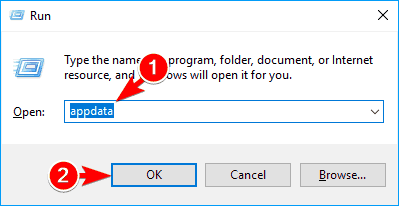
- Pomaknite se do LocalMicrosoftWindows imenik. Poiščite raziskovalec, z desno miškino tipko kliknite in izberite Lastnosti v meniju.
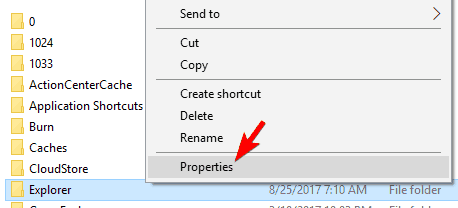
- Pomaknite se do Varnost in kliknite Napredno.
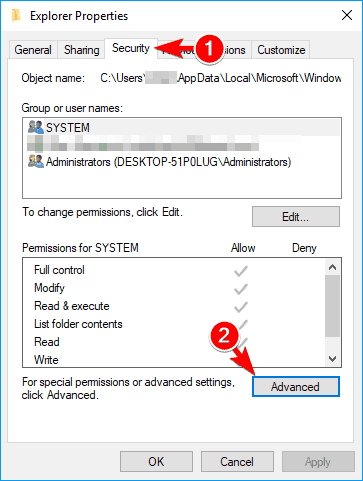
- Po Napredne varnostne nastavitve odpre, kliknite na Dodaj .

- Zdaj kliknite na Izberite glavnico.
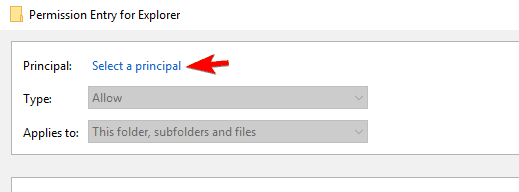
- V Vnesite ime predmeta, da izberete polje vnesite SISTEM. Kliknite Preverite imena. Če je vse v redu, kliknite na v redu.
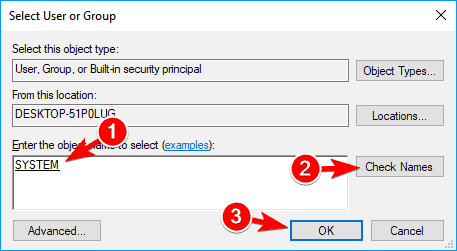
- Nastavite Tip do Zanikati in kliknite na Pokaži osnovna dovoljenja. Počistite vse možnosti razen Izbrišite podmape in datoteke in Izbriši. Kliknite v redu da shranite spremembe.
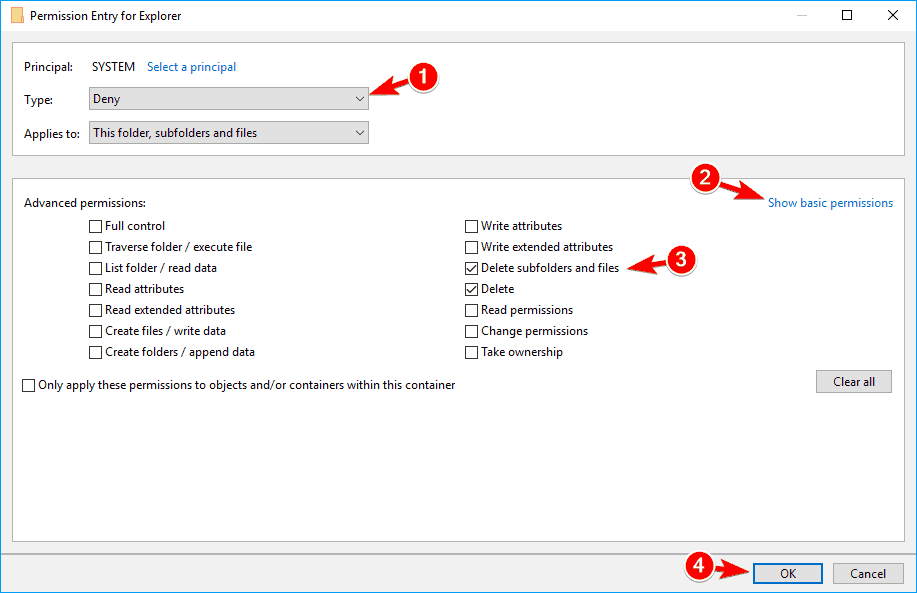
Po tem vaš sistem ne bo imel dostopa do vaših sličic in jih ne bo mogel odstraniti.
Spreminjanje teh nastavitev ima lahko nekaj nepričakovanih posledic za vaš sistem, zato ne pozabite.
Sličice so zelo uporabne in mnogi uporabniki jih raje uporabljajo kot ikone.
Če se iz nekega razloga predogledi sličic v vašem računalniku ne prikažejo, poskusite katero koli rešitev iz tega članka.
Kot lahko vidite, je rešitev veliko. Najprej preizkusite preprostejše, da se izognete vsem tehničnim zahtevam, na primer urejanju registra.
 Še vedno imate težave?Popravite jih s tem orodjem:
Še vedno imate težave?Popravite jih s tem orodjem:
- Prenesite to orodje za popravilo računalnika ocenjeno z odlično na TrustPilot.com (prenos se začne na tej strani).
- Kliknite Zaženite optično branje najti težave s sistemom Windows, ki bi lahko povzročale težave z računalnikom.
- Kliknite Popravi vse odpraviti težave s patentiranimi tehnologijami (Ekskluzivni popust za naše bralce).
Restoro je prenesel 0 bralci ta mesec.


